Cara Input Data di Mysql dengan PHP
Pada tutorial kali ini admin akan membahas Cara Membuat CRUD pada PHP MYSQL dengan contoh studi kasus data Mahasiswa , yang terdiri dari field Nama, Nim , Kelas dan Jurusan
Ok.. Tahap yang pertama kita akan membahas :
Cara Input Data di Mysql dengan PHP
Berikut tampilan Input data Mahasiswa , Untuk Membuat Input data di mysql dengan php, pertama kita buat database terlebih dahulu :
Pertama kita harus membuat sebuah database mysql terlebih dahulu. Dalam kasus ini akan dicontohkan dengan database yang bernama db_senterwebs.com yang di dalamnya terdapat sebuah tabel yang bernama mhs. Di dalam tabel tersebut terdapat beberapa field diantaranya: id, nim, nama, kelas, dan jurusan.
Jika database sudah dibuat, sekarang dumping script SQL di bawah ini:
CREATE TABLE mhs(
id int(11) NOT NULL auto_increment,
nim varchar(20) NOT NULL,
nama varchar(50) NOT NULL,
kelas varchar(10) NOT NULL,
jurusan varchar(30) NOT NULL,
PRIMARY KEY (id));
Sampai di sini kita sudah berhasil membuat database dan juga tabel di dalamnya. Jadi, untuk saat ini kita biarkan saja tabel tersebut kosong karena data akan kita inputkan setelah semua persiapan sudah selesai.
Koneksi Database Dengan PHP
Setelah database mysql berhasil dibuat, kini saatnya kita membuat beberapa file PHP yang terdiri dari koneksi.php, index.php, tambah.php, tambah-proses.php, edit.php, edit-proses.php, dan hapus.php. Untuk itu silakan anda buka text editor kemudian ikuti langkah langkah di bawah ini.
koneksi.php
Salin script php di bawah ini kemudian simpan dengan nama koneksi.php.
<?php
$host = 'localhost';
$user = 'root';
$psw = '';
$db_name = 'db_senterwebs.com';
// Koneksi di database
$koneksi = mysqli_connect($host, $user, $psw, $db_name);
if ( mysqli_connect_errno() ) {
// Jika koneksi Error tampilkan Pesan.
exit('Failed to connect to MySQL: ' . mysqli_connect_error());
}
?>Scipt di atas berfungsi untuk membuat koneksi antara PHP dengan database MySQL. Di sana terlihat bahwa nama database di isi dengan database yang telah kita buat tadi. kita bisa mengubah nama database , sesuai dengan nama database yang di buat pada tahap sebelumnya, Selain itu pada bagian user di isi dengan root, dan pada bagian pass isi dengan password mysql anda. Di sini sengaja saya kosongkan karena saya tidak menggunakan password untuk mysql nya.
Memasukkan Data (Create/Insert)
Tahap selanjutnya yaitu input data dengan perintah INSERT INTO dengan menggunakan sebuah file php yang bernama tambah.php. Di dalam file tersebut ada semacam perintah query ke database yang berfungsi untuk meng-input data. Salin script di bawah ini kemudian simpan dengan nama tambah.php.
<!DOCTYPE html>
<html>
<head>
<meta charset='UTF-8'>
<meta name="author" content="Senterwebs">
<title>CRUD Sederhana dengan PHP MYSQL Senterwebs.com</title>
<link rel="shortcut icon" href="https://senterwebs.com/favicon.png">
<link rel="icon" href="https://senterwebs.com/favicon.png">
<link rel="stylesheet" href="../style.css">
</head>
<body>
<div id='wrapper'>
<h2>Cara Input Data di Mysql dengan PHP</h2>
<h2>Senterwebs.com</h2>
<p><a href="index.php">Beranda</a> / <a href="tambah.php">Tambah Data</a></p>
<h3>Tambah Data Mahasiswa</h3>
<form action="tambah-proses.php" method="post">
<table cellpadding="3" cellspacing="0">
<tr>
<td>NIM</td>
<td>:</td>
<td><input type="text" name="nim" required></td>
</tr>
<tr>
<td>Nama</td>
<td>:</td>
<td><input type="text" name="nama" size="30" required></td>
</tr>
<tr>
<td>Kelas</td>
<td>:</td>
<td>
<select name="kelas" required>
<option value="">Pilih Kelas</option>
<option value="A">A</option>
<option value="B">B</option>
<option value="C">C</option>
<option value="D">D</option>
<option value="E">E</option>
</select>
</td>
</tr>
<tr>
<td>Jurusan</td>
<td>:</td>
<td>
<select name="jurusan" required>
<option value="">Pilih Jurusan</option>
<option value="Teknik Informatika">Teknik Informatika</option>
<option value="Manajemen Informatika">Manajemen Informatika</option>
</select>
</td>
</tr>
<tr>
<td> </td>
<td></td>
<td><input type="submit" name="tambah" value="Tambah"></td>
</tr>
</table>
</form>
</div>
</body>
</html>
Berikut Tampilannya :
Pada gambar di atas terlihat tampilannya memang terlihat sangat sederhana yang terdiri dari beberapa input teks, select, dan satu buah tombol. Jika tombol Tambah tersebut kita klik, maka akan menjalankan file tambah-proses.php yang berisi query ke database.
Untuk itu silakan buat file tambah-proses.php dari script di bawah ini, kemudian simpan dengan nama tambah-proses.php.
tambah-proses.php
<?php
//mulai proses tambah data
//cek dahulu, jika tombol tambah di klik
if(isset($_POST['tambah'])){
//inlcude atau memasukkan file koneksi ke database
include('koneksi.php');
//jika tombol tambah benar di klik maka lanjut prosesnya
$nim = $_POST['nim']; //membuat variabel $nis dan datanya dari inputan NIS
$nama = $_POST['nama']; //membuat variabel $nama dan datanya dari inputan Nama Lengkap
$kelas = $_POST['kelas']; //membuat variabel $kelas dan datanya dari inputan dropdown Kelas
$jurusan = $_POST['jurusan']; //membuat variabel $jurusan dan datanya dari inputan dropdown Jurusan
//melakukan query dengan perintah INSERT INTO untuk memasukkan data ke database
$input = mysqli_query($koneksi,"INSERT INTO mhs VALUES(NULL, '$nim', '$nama', '$kelas', '$jurusan')");
//jika query input sukses
if($input){
echo 'Data berhasil di tambahkan! '; //Pesan jika proses tambah sukses
echo '<a href="tambah.php">Kembali</a>'; //membuat Link untuk kembali ke halaman tambah
}else{
echo 'Gagal menambahkan data! '; //Pesan jika proses tambah gagal
echo("Error description: " . mysqli_error($con));
echo '<a href="tambah.php">Kembali</a>'; //membuat Link untuk kembali ke halaman tambah
}
}else{ //jika tidak terdeteksi tombol tambah di klik
//redirect atau dikembalikan ke halaman tambah
echo '<script>window.history.back()</script>';
}
?>
Setelah selesai, silakan anda uji coba dengan memasukkan beberapa data ke dalam database melalui form tambah.php. Berikut tampilannya setelah dimasukkan beberapa data ke dalam tabel.

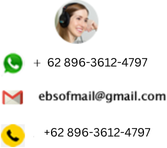





 User hari ini : 30
User hari ini : 30  User Online: 5
User Online: 5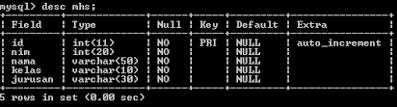
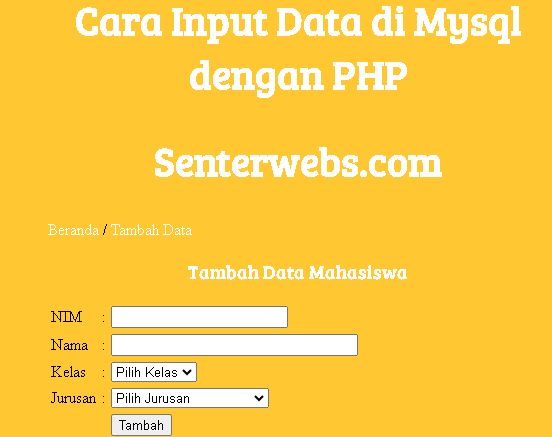


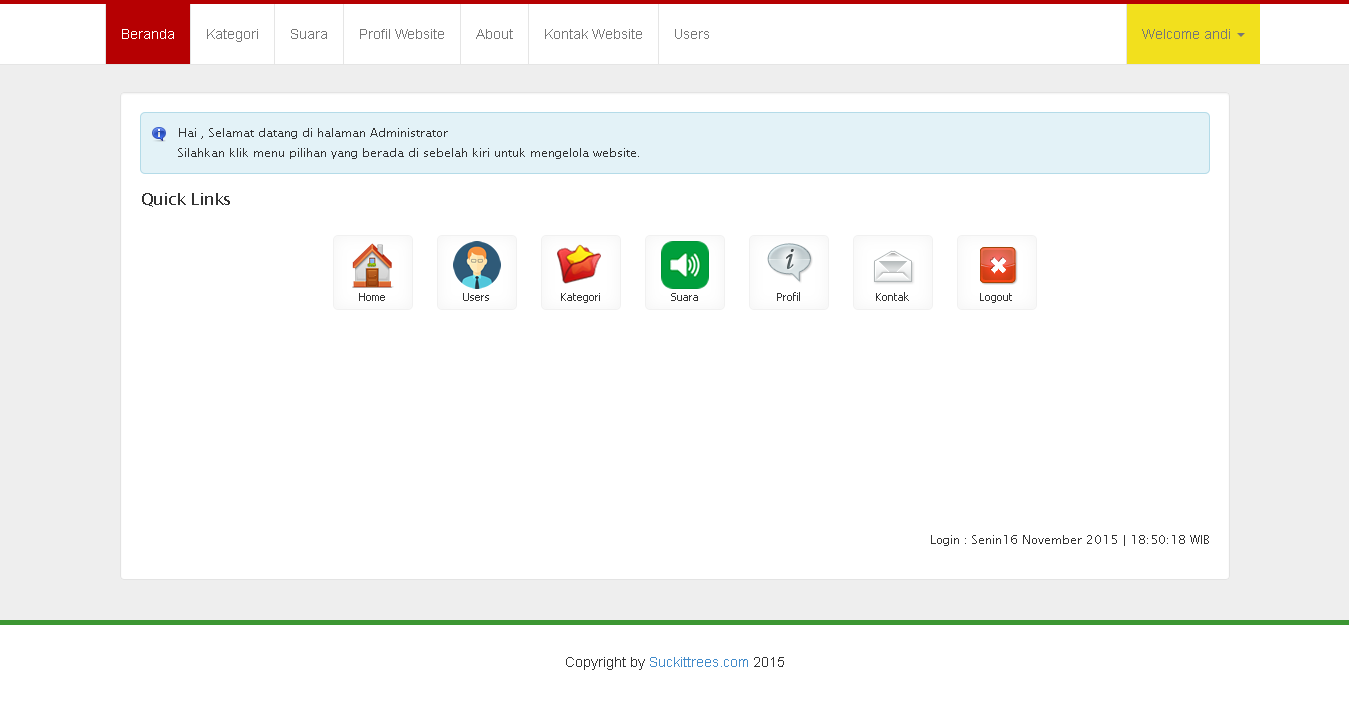
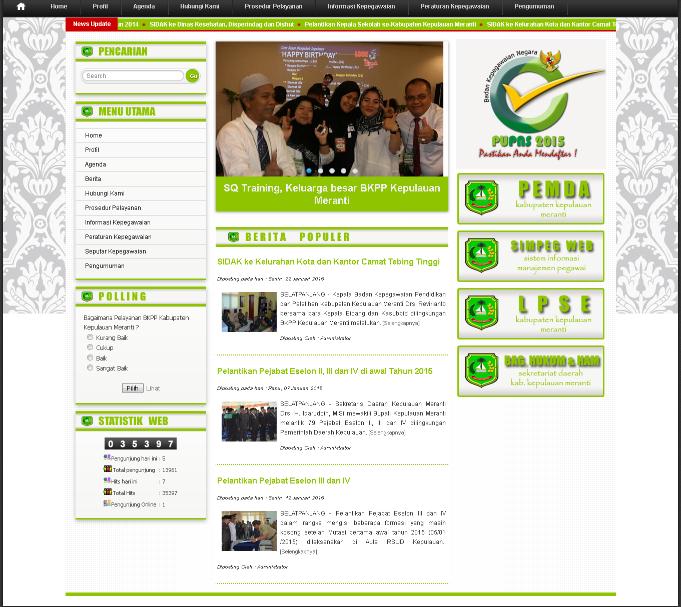 Jasa Pembuatan Website Pemda
Jasa Pembuatan Website Pemda  Aplikasi SPPD Terbaru
Aplikasi SPPD Terbaru Software Aplikasi Perpustakaan Berbasis Web
Software Aplikasi Perpustakaan Berbasis Web Aplikasi Buku Tamu Berbasis Web
Aplikasi Buku Tamu Berbasis Web Sistem Informasi Pengolahan Data Pegawai PLN Berbasis Web
Sistem Informasi Pengolahan Data Pegawai PLN Berbasis Web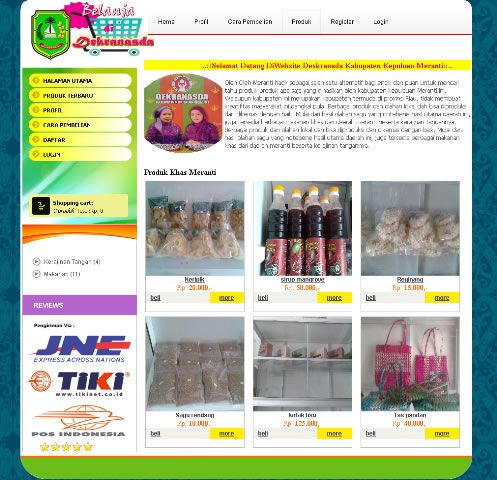 Source code Website toko online oleh2 khas Daerah
Source code Website toko online oleh2 khas Daerah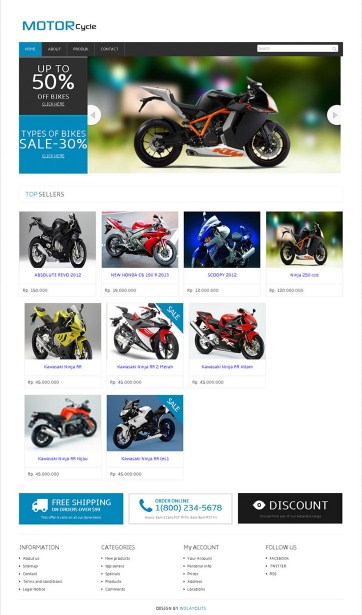 Aplikasi Penjualan Motor Cash dan Kredit PHP MYSQL
Aplikasi Penjualan Motor Cash dan Kredit PHP MYSQL Aplikasi Rekam Medis Berbasis Web PHP MYSQL
Aplikasi Rekam Medis Berbasis Web PHP MYSQL Aplikasi Website Kost Online PHP Mysqli
Aplikasi Website Kost Online PHP Mysqli Sistem Pakar Penentuan Bakat Anak dengan Metode Fuzzy Logic
Sistem Pakar Penentuan Bakat Anak dengan Metode Fuzzy Logic Moving Sign atau Running Text Dengan Mikrokontroler
Moving Sign atau Running Text Dengan Mikrokontroler 